Sanal disk görüntüsü oluşturmak, aktif olarak kişisel bilgisayar kullanan her meslekten olmayan kişi için gerekli ve çok kullanışlı bir işlevdir. Artık dağlarca sürücüyü depolamaya, onları evin her tarafına yaymaya ve onlardan toz parçacıklarını üflemeye gerek yok. Disk aygıtlarındaki tüm bilgileri bir PC'de depolamak, bundan önce sanal bir kopya oluşturarak, hiçbir şeyin onu tehdit etmediği bir sabit diske yerleştirmek uygundur.
Disk görüntüsü nedir ve ne ile yenir?
Disk görüntüsü, dosya sistemlerinin yapısının tam bir kopyasını ve herhangi bir sabit, esnek, optik veya Flash sürücü anlamına gelen bir ortamdaki bilgileri içeren bir dosyadır.
Windows tarafından kullanılan en popüler biçim .ISO biçimidir. Bir optik sürücüden kopyalanan dosyalardan ziyade bir ISO görüntüsüyle uğraşmak çok daha uygundur. Bundan sonra, optik diskin orijinal kopyası bilgisayarınızda kalır ve daha fazla kullanımla boş bir ortama yazılabilir veya sanal bir bilgisayar sürücüsüne monte edilebilir. "Hayalet" kopyalar oluşturmak, bilgisayar oyunlarının hayranları için çok yararlıdır. Sık kullanımdan zamanla çizilen oyun sürücülerini okumak zordur. Sonuç olarak, en sevdiğiniz oyun hurdalığa gönderilir. Ek olarak, sürücüdeki dönen bir disk çok fazla gürültü yapabilir ve bazı kullanıcıları rahatsız edebilir.
Windows'u kurarken ISO imajları oluşturmak oldukça önemlidir (Windows kurulum medyasını ISO formatına kopyalayarak, önyüklenebilir bir flash sürücü oluşturarak). Özellikle bir dizüstü bilgisayarda veya netbook'ta CD sürücüsü yoksa, Windows'un "ağırlıksız" bir kopyasını oluşturmak gerekir.
Bir disk görüntüsünün nasıl oluşturulacağını anlamak için, aşağıda tartışılacak olan özel programlardan birinin nasıl kullanılacağını öğrenmeniz gerekir.
görüntüleme yazılımı
Bir dizi basit ve en önemlisi ücretsiz program kullanarak bir ISO görüntüsü oluşturabilirsiniz. Ve işte onlardan bazıları. 
1) Daemon Tools Light, mantıksal medyayı sanallaştırmak için özel olarak tasarlanmış bir programdır. Bu makalede tartışmak üzere seçilen programların geri kalanıyla karşılaştırıldığında, Daemon Tools, prensipte sanal bir sürücünün ana görevleriyle mükemmel bir şekilde başa çıkmasını engellemeyen, 1,5 megabaytlık mikroskobik bir hacim olan en küçük dağıtım paketine sahiptir. Bu özel programı kullanarak bir ISO görüntüsü nasıl oluşturulur? Her şey çok basit.

2) Çok işlevli program Nero, özellikle harici sürücülerle çalışmak için tasarlanmış, kullanıcının sanal görüntüler oluşturmasına, kaydetmesine ve kopyalamasına olanak tanır. Kolay kullanımı ve hoş arayüzü sayesinde Nero ile bir diskin ayna kopyasının nasıl oluşturulacağını anlamak zor değil. 
- Diski taktıktan ve programı Windows masaüstünde açtıktan sonra Uygulamalar menüsüne gidin ve Nero Express'i seçin.
- "Görüntü, proje" bölümünü (sarı bir klasöre benzeyen) ve kopyalamak istediğiniz diskin biçimini (CD veya DVD) seçin.
- Son kaydetme noktasını seçtikten sonra "Kopyala" yı tıklayın.
- Önümüzde açılan ve kayıt için boş bir disk isteyen pencereyi kapatmanız yeterli.
3) Windows kullanıcıları tarafından ISO formatı ile çalışmak için kurulan en popüler programlardan biri olan UltraISO gibi bir yardımcı programdan geçemedim. Genellikle, katılımı olmadan, Windows ve flash sürücüler kurarken, ISO formatını eklerken, kaldırırken, düzenlerken ve çok daha fazlasını yaparken iş yapılmaz. 
Merhaba! Bu derste size ISO disk görüntülerinin nasıl oluşturulacağını öğreteceğim. Bu özellik, sürücüye DVD veya CD takılmadan oyun veya programın başlamadığı durumlarda faydalı olabilir.
Ayrıca, bilgisayarınızda bulunan çeşitli dosyalardan nasıl bir ISO disk görüntüsü oluşturabileceğinizi de göstereceğim. Müziği, filmleri, programları ve çok daha fazlasını bir görüntüye sığdırabileceğiz.
Genel olarak, kendinizi bu sayfada bulursanız, büyük olasılıkla hangi amaçlara ihtiyacınız olduğunu bilirsiniz. disk görüntüsü oluşturöyleyse hemen işe başlayalım. Resmi oluşturmak için kullanacağız UltraISO programı, resmi web sitesinden indirilebilir.
Ve çalıştırın. Diski bilgisayarınıza taktığınızdan emin olun. Şimdi UltraISO'da Araçlar menüsünü ve "CD Görüntüsü Oluştur" öğesini seçmemiz gerekiyor. Kısayol tuşunu da kullanabilirsiniz F8.

Bir şeyi özelleştirmemiz gereken bir penceremiz var. CD/DVD sürücüsü bölümündeki ilk adım, sürücü harfini seç bölümüne giderek öğrenebilirsiniz. Bir bilgisayar... Yüklü yalnızca bir sürücünüz varsa, varsayılan olarak doğru sürücü harfi seçilecektir.

Aşağıda, bilgisayarda ISO görüntüsünü kaydetmek istediğiniz konumu belirtmeniz ve ayrıca - ona bir ad vermeniz gerekir.

Aşağıda bir format seçmek için bir bölüm bulunmaktadır. hariç ISO MDF, BIN ve diğer daha az popüler formatlar var. Belki bazı durumlarda sizin için yararlı olacaktır.

Resmi oluşturmaya başlamak için, Yap düğmesine tıklamamız yeterli.

Süreç şöyle görünür:

Burada yine görüntünün nereye kaydedileceğini ve işlem tamamlanana kadar kalan yaklaşık süreyi görüyoruz. Bittiğinde, klasörü açıp sonucu kontrol edebiliriz.

Şimdi bu ISO görüntüsü, örneğin özel programlarda açılabilir. Resmi açtıktan sonra, bölümde Bir bilgisayar bu dosya bir disk olarak görüntülenecektir ve onunla normal CD ve DVD'lerde olduğu gibi çalışabiliriz.
Çeşitli dosyalardan görüntü oluşturma
(film, müzik, program vb.)
Şimdi nasıl olduğunu gösterdim bir ISO görüntüsü oluştur optik sürücüye yerleştirilen gerçek bir CD'den. Ancak bunun yanı sıra, UltraISO programı kesinlikle herhangi bir dosyayı bir disk görüntüsüne paketleyebilir. Bu çok basit bir şekilde yapılır.
Tüm okuyuculara selamlar! Sizin için bir disk görüntüsünün nasıl oluşturulacağına dair ayrıntılı talimatlar yazdım.Ayrıca içinde bir dvd, cd disk görüntüsünü kolayca oluşturabileceğiniz çeşitli programları ele alacağız. Bu bilgiler ayrıca, disk sürücüsü olmayan netbook veya dizüstü bilgisayar sahiplerine de yardımcı olacaktır. Programların yardımıyla bir Windows görüntüsü oluşturabilir ve ardından bunu bir USB flash sürücüye aktarabilir, bir oyun veya program yükleyebilirsiniz.
ISO dosyaları bir disk görüntüsüdür. Bu dosya "kurulabilir" ve sanal sürücü olarak kullanılabilir. Bunu yapmak için, hangisini seçmeye karar verdiğiniz özel bir programa ihtiyacımız var. Burada en popüler ve kullanımı kolay olanlara bir göz atacağız, bu yüzden bunda iyi olmalısınız.
arka plan programı aletler Hafif disk görüntüsü nasıl oluşturulur
Daemon Tools programıyla başlayalım. Daemon Tools Lite sürümünü indirin ve bilgisayarınıza kurun. Kurulum sırasında, lisans türünü belirtmeniz gerekecek, "Ücretsiz lisans" seçeneğini seçin. Ayrıca, yükleme sonunda program, "Yandex" tarayıcısı ve diğer uygulamalar için programlar yüklemeyi önerebilir. Onlara ihtiyacınız varsa, "Bitir" düğmesini tıklayın, değilse, bu 4 onay kutusunun işaretini kaldırın (bunu genellikle yaparım) ve "Bitir".
Programın kurulumu bittiğinde, PC'nizin sanal bir DVD sürücüsü olacak, doğrudan bir imaj oluşturmaya geçelim:
1.Kurduğunuz programı çalıştırın
2. Menüde "Yeni görüntü" ve "Disk görüntüsü oluştur" öğesini bulun ve tıklayın.

3.Ayarların bulunduğu yeni pencerede, görüntüyü oluşturacağımız diski ve onu kaydedeceğimiz yeri belirtmelisiniz.
4. "Format" ayarlarında görüntü tipini (ISO) belirtin
Diğer ayarlara dokunmuyoruz ve "Başlat" düğmesine basıyoruz

Disk görüntüsü oluşturma işlemi başladı. Program işini bitirdikten sonra dosyayı çalıştırmayı deneyebilirsiniz.
CD BurnerXP nasıl ISO oluşturulur
Yalnızca görüntü oluşturabileceğiniz değil, aynı zamanda diskleri de yazabileceğiniz çok kullanışlı bir program. Görevlerle mükemmel bir iş çıkaran bir tür evrensel program.
Resmi siteden indirmek daha iyidir, burada
Bunu yapmak için "En son sürümü indir" e tıklayın. Kurulum olmadan çalışan sürümü kullandım, sadece dosyayı çalıştırmanız gerekiyor ve bu kadar, bunu yapmak için "Diğer seçenekler"e tıklayın ve "Taşınabilir sürüm"ü seçin.

Programın nasıl çalıştığına bir göz atalım:
1. Menüde "Veri içeren disk"i seçin ve "Tamam"a tıklayın.

2.Bu pencerede ISO yapacağınız dosyaları bulun ve sağ taraftaki alt bölüme sürükleyin.

- "Dosya" yı tıklayın ve proje ISO görüntüsünü kaydedin.

Bir dvd veya cd diskten bir görüntü oluşturmak istiyorsanız, "Diski kopyala"yı seçin. Ayrıca diskin bulunduğu sürücüyü ve sonucun nereye kaydedileceğini belirtin

Tüm program çalışmaya başlayacak ve tamamlandığında verilerinizi ihtiyacınız olan formatta alacaksınız!
Daha az ünlü Alkol 120%
Anlamak ve başlamak kadar kolaydır. Popüler görüntü formatlarını destekler. Programın kendisi ücretlidir, ancak 15 gün boyunca Ücretsiz bir sürümü vardır.
Başlayalım:
1. "Görüntülerin oluşturulması"

2.Çalışacağımız sürücüyü belirtin
3. Kaydeteceğimiz bölümü belirtiyoruz, "Görüntü adı" alanını dolduruyoruz ve formatı (ISO) ayarlıyoruz.
4. "Başlat" düğmesine basın ve böylece projeyi başlatın.

Ultraiso ile bir iso disk görüntüsü oluşturun
UltraISO çok amaçlı bir programdır, içinde çalışmak basit ve kullanışlıdır. Yardımı ile önyüklenebilir USB sürücüler oluşturabilirsiniz. Ancak görevimiz - bir disk görüntüsü oluşturmak, mükemmel bir iş çıkarıyor.
1. Program çalışıyor, "Araçlar" menüsüne gidin ve "CD görüntüsü oluştur" seçeneğini seçin

2.CD / DVD bölümünde sürücünüzü seçin
3.Dosyayı kaydedeceğimiz konumu belirtin
4. Formatı belirtin ve "Yap" düğmesini tıklayın

Verilen görevi yerine getirmek için, bu programlar bence yeterli ve her biriniz iş için uygun bir seçenek seçeceksiniz.
Ayrıca, bir video talimatı ektedir.
Hızla mevcut modern teknolojik dünyada, daha fazla kullanım amacıyla veri depolama prosedürü her yerde talep görmektedir. Örneğin, daha önce eski sistemi silmiş, yeni bir bilgisayar almaya veya ani bir arıza durumunda verilerinizi güvenceye almaya karar verdiniz.
Çoğu kullanıcı, CD / DVD disklerinin kırılganlık sorununa zaten aşinadır. Bu nedenle, diskin orijinal yapısını tamamen korurken bir dosya olarak saklanabilen bu disklerin görüntüleri giderek daha popüler hale geliyor. Ayrıca, özel programlar yardımıyla, bu diski sürücüye takmışsınız gibi, öykünme sayesinde bu tür dosyalar bir bilgisayarda kolayca çalıştırılabilir.
Bu yazımızda "disk imajı nasıl oluşturulur?" sorusuna cevap vereceğiz. iki popüler program kullanarak ve en yaygın format olan ISO ile çalışacağız.
CDBurnerXP
Bu program tamamen ücretsizdir ve şu adresten indirilebilir: resmi internet sitesi... Önemli bir dizi özelliğe sahiptir:
Çift katmanlı diskler de dahil olmak üzere çeşitli ortam türlerine dosya yazma;
Önyüklenebilir disklerin görüntülerinin oluşturulması;
Verileri birden çok diske bölme ve yazma;
Kaydedilebilir disklerin projelerini kaydetme;
İki tür disk temizleme;
Çeşitli formatlarda müzik disklerinin oluşturulması (MP3, WAV, FLAC, OGG, APE, WMA, WV, MPC, ALAC);
Mevcut çalma listelerinin M3U, WPL formatında ve ayrıca NRA (Nero) ses projelerinin içe aktarılması;
ISO formatında bir disk görüntüsü oluşturun ve yazın;
Dosyaları nrg ve bin uzantılarını ISO dosyasına dönüştürün;
Diskten ISO formatına veri kaydetme;
Komut satırı kontrolü.
Ve en önemlisi, programın kullanışlı ve basit bir arayüzü var.
Dosya ve klasörlerden görüntü
Programı başlatıyoruz ve açılan pencerede listeden "Veri içeren disk" öğesini seçin - "Tamam" ı tıklayın.
Karşılık gelen program, dört pencereye bölünmüş önünüzde açılacaktır - iki küçük yardımcı pencere ve iki büyük pencere - ana pencere. İşletim sisteminizin diskleri ve klasörleri, sol üst alt pencerede görüntülenir. Görüntüye yazmak istediğiniz dosyaların ve diğer klasörlerin bulunduğu klasörü burada bulun. Gerekli klasörü seçtikten sonra, ana üst pencerede içinde bulunan dosya ve klasörleri göreceksiniz.

Yazmak istediklerinizi seçin ve ardından program penceresinin ortasındaki "Ekle" düğmesine tıklayın. Seçilen tüm öğeler ana alt pencerede görüntülenmelidir.
Şimdi pencerenin sol üst köşesinde "Dosya" yazısını buluyoruz, ona gidin ve beliren listede - "Projeyi ISO görüntüsü olarak kaydet" seçeneğini seçin. Açılan pencerede, ilgili yazının karşısındaki altta ortaya çıkan görüntünün adını girin ve "Kaydet" e tıklayın.


Önyükleme diski görüntüsü
DVD sürücünüzde bulunan bir diskin ISO dosyasını oluşturmak için CDBurnerXP uygulamasını başlatarak "Diski kopyala" yazan satırı seçin. Ayarlar penceresi açılacaktır.

Burada, "Kaynak" bölümünde, "sürücü" etiketinin yanında gerekli sürücüyü içeren sürücünün harfinin seçili olduğundan emin olun. Ayrıca, görüntüyü başka bir sürücüdeki bir diske hemen yazmak istiyorsanız, "Aygıt" yazısının karşısındaki "Alıcı" bölümünde, boş bir disk içermesi gereken diğer sürücünün harfini seçin. Cihazınızda yalnızca bir sürücü varsa, onu alıcı olarak seçebilirsiniz - bu durumda görüntü geçici olarak bilgisayarınıza kaydedilir. Kaydedilebilir bir disk çıkaracak ve boş bir disk yerleştireceksiniz, ardından üzerine bir görüntü yazabilirsiniz.
Ancak, görevimiz ISO görüntüsünü bilgisayara bir dosya olarak kaydetmektir, bu nedenle "Alıcı" bölümünde "Sabit disk" öğesini seçin. Üç nokta düğmesini kullanarak dosyayı kaydetme yolunu seçebilirsiniz, ancak varsayılan olarak ISO, bu programın onu daha kolay bulması için CDBurnerXP klasörüne kaydedilir. Bu nedenle, yolun seçimi gerekli değildir. Pencerenin en altında "Diski Kopyala" yı tıklayın ve bekleyin.

Kopyalama işlemi tamamlandıktan sonra, sabit diskinize bir ISO görüntüsü kaydedilecektir. Daha sonra CDBurnerXP kullanılarak CD / DVD ortamına yazılabilir.
Ne yazık ki, bu program mevcut görüntüleri sanal bir sürücüye nasıl bağlayacağını bilmiyor. Bu eylem için bir tür öykünücüye ihtiyacınız var, örneğin, VirtualDVD Medya Emülatörü.
UltraISO
Bu program, CDBurnerXP'den farklı olarak ücretlidir. Ancak aynı zamanda biraz daha büyük yeteneklere sahiptir. Başlıca avantajı, sanal bir sürücüde bir önyükleme diski görüntüsünü taklit etme yeteneğidir. Bahsi geçen yazılımı adresinden satın alabilirsiniz. resmi internet sitesi... Geliştiricilerin, ISO dosya boyutunun (300 MB'a kadar) sınırlamasıyla programı ücretsiz olarak kullanmanıza izin vermesine rağmen, bu yalnızca bir müzik CDA diski yazmak için yeterli olabilir.
Dosya ve klasörlerden görüntü
Programı başlattıktan sonra, yukarıda açıklanan CDBurnerXP arayüzünde bulunan aynı dört pencereyi göreceğiz. Sadece bu durumda, istenen klasörün seçimi sol alt pencerede gerçekleşir ve içeriği aşağıdaki büyük pencerede görüntülenir. Burada gerekli dosya ve klasörleri seçip fare ile üst ana pencereye sürükleriz. Gelecekteki diskin yapısı sol üst pencerede görüntülenir.

İhtiyacınız olan tüm öğeleri seçip ekledikten sonra, araç çubuğunun üst kısmındaki "Dosya" öğesini seçin, görünen işlevler arasından "Farklı kaydet ..." yazısına tıklayın. "Dosya adı" satırının karşısına, kaydedilen görüntünün adını girin ve aşağıda, "Tür"ün karşısında, ISO biçimini seçin ve "Kaydet"e tıklayın. Veri kaydetme işleminin bitmesini bekliyoruz.


Önyükleme diski görüntüsü
Önyüklenebilir bir diskten bir ISO disk görüntüsü oluşturmak için, üst araç çubuğunda, disket simgesinin sağında bulunan disk ve sürücü simgesine tıklayın (aşağıdaki şekle bakın). Açılan pencerede dilerseniz üç noktalı butona tıklayarak kaydetme yolunu seçebileceğiniz gibi iso dışında .nrg, .img veya mdf/mds gibi diğer formatları da seçebilirsiniz. Gördüğünüz gibi, ekstra bir işlem yapmanıza gerek yok, bu yüzden "Yap" ı tıklamanız yeterli. İşlemin bitmesini bekliyoruz, ardından yeni oluşturulan görüntüyü açmanız teklif edilecek.

Yukarıdaki programlardan herhangi biri, görevle mükemmel bir iş çıkarır. CDBurnerXP ve UltraISO'ya ek olarak, önyüklenebilir bir diskin görüntüsünü oluşturmanıza ve aynı prensipte çalışmanıza izin veren birkaç başka uygulama daha vardır, örneğin ücretsiz Ashampoo Burning Studio ve ImgBurn veya ücretli Nero ve Daemon Tools. Öyle ya da böyle, açıklanan prosedürü kullanarak, bilgileri bir bilgisayara veya ortama sizin için uygun bir biçimde bağımsız olarak kaydedebilirsiniz.
Ana fotoğraf: / kakprosto.ru
İyi günler.
Bu makalenin yasadışı disk kopyalarını dağıtmayı amaçlamadığı konusunda hemen bir rezervasyon yapacağım.
Tecrübeli her kullanıcının yüzlerce olmasa da onlarca CD ve DVD'si olduğunu düşünüyorum. Artık hepsini bir bilgisayarın veya dizüstü bilgisayarın yanında saklamak o kadar önemli değil - sonuçta, bu tür yüzlerce disk, küçük bir not defteri boyutundaki bir HDD'ye yerleştirilebilir! Bu nedenle, disk koleksiyonlarınızdan görüntüler oluşturmak ve bunları sabit sürücünüze (örneğin harici bir HDD'ye) aktarmak kötü bir fikir değildir.
Windows'u yüklerken görüntü oluşturma konusu da çok önemlidir (örneğin, Windows yükleme diskini bir ISO görüntüsüne kopyalamak ve ardından önyüklenebilir bir USB flash sürücü oluşturmak için). Özellikle dizüstü bilgisayarınızda veya netbook bilgisayarınızda bir disk sürücünüz yoksa!
Çoğu zaman, görüntü oluşturmak oyun severler için faydalı olabilir: diskler zamanla çizilir, kötü okunmaya başlarlar. Yoğun kullanımın bir sonucu olarak, en sevdiğiniz oyunun bulunduğu bir diskin okunması durabilir ve diskin yeniden satın alınması gerekebilir. Bunu önlemek için, oyunu bir kez bir görüntüye okuyup daha sonra bu görüntüden oyuna başlamak daha kolaydır. Ek olarak, sürücüdeki disk, çalışma sırasında birçok kullanıcıyı rahatsız eden çok fazla gürültü yapar.
Ve böylece, belki de asıl şeye inelim ...
Böyle bir diskin görüntüsü genellikle kopya korumalı olmayan disklerden oluşturulur. Örneğin, MP3 dosyaları içeren diskler, belgeli diskler vb. Bunun için disk parçalarının "yapısını" ve herhangi bir hizmet bilgisini kopyalamaya gerek yoktur, bu da böyle bir diskin görüntüsünün daha az yer kaplayacağı anlamına gelir. korumalı bir diskin görüntüsü. Genellikle bu amaçlar için bir ISO görüntüsü kullanılır ...
CDBurnerXP
Çok basit ve çok işlevli bir program. Veri diskleri (MP3, belge diskleri, ses ve video diskleri) oluşturmanıza izin verir, ayrıca görüntüler oluşturabilir ve ISO görüntüleri yakabilir. Yapacağımız şey bu...
1) İlk olarak, programın ana penceresinde "Diski kopyala" seçeneğini seçmeniz gerekir.

CDBurnerXP programının ana penceresi.
Sürücü: CD / DVD'nin yerleştirildiği CD-Rom;
Resmin kaydedileceği yer;
Görüntü türü (bizim durumumuzda ISO).

Kopyalama ayarlarını yapılandırma.
3) Aslında geriye sadece ISO imajı oluşturulana kadar beklemek kalıyor. Kopyalama süresi sürücünüzün hızına, kopyalanan diskin boyutuna ve kalitesine bağlıdır (disk çizilmişse kopyalama hızı daha yavaş olacaktır).

Disk kopyalama işlemi...
Alkol %120
Görüntü oluşturmak ve taklit etmek için en iyi programlardan biridir. Bu arada, en popüler disk görüntülerini destekler: iso, mds / mdf, ccd, bin, vb. Program Rus dilini destekler ve belki de tek dezavantajı ücretsiz olmamasıdır.
1) Alkol% 120'de bir ISO görüntüsü oluşturmak için, işleve tıklamanız gerekir " görüntülerin oluşturulması«.

Alkol %120 - bir görüntü oluşturma.
2) Ardından CD / DVD sürücüsünü (kopyalanan diskin yerleştirildiği yer) belirtmeniz ve "İleri" düğmesini tıklamanız gerekir.

Sürücü ve kopya ayarlarını seçin.
3) Ve son adım ... Görüntünün kaydedileceği bir yer seçin ve görüntünün türünü belirtin (bizim durumumuzda - ISO).

Alkol 120% görüntüyü kaydetmek için bir yerdir.
"Başlat" düğmesine tıkladıktan sonra program bir görüntü oluşturmaya başlayacaktır. Kopyalama süreleri büyük ölçüde değişebilir. CD için bu süre yaklaşık 5-10 dakika, DVD için -10-20 dakikadır.
UltraISO
ISO görüntüleri ile çalışmak için en popüler programlardan biri olduğu için bu programdan bahsetmeden edemedim. Kural olarak, aşağıdaki durumlarda onsuz yapamazsınız:
Windows'u yükleme ve önyüklenebilir USB sürücüleri ve diskleri oluşturma;
ISO görüntülerini düzenlerken (ve bunu oldukça kolay ve hızlı bir şekilde yapabilir).
Ek olarak, UltraISO, 2 fare tıklamasıyla herhangi bir diskin görüntüsünü oluşturmanıza olanak tanır!
1) Programı başlattıktan sonra "Araçlar" bölümüne gidin ve " CD Görüntüsü Oluştur...«.

2) Daha sonra geriye kalan tek şey CD / DVD sürücüsünü, görüntünün kaydedileceği yeri ve görüntünün türünü seçmektir. Dikkat çekici olan, bir ISO görüntüsü oluşturmaya ek olarak, program şunları oluşturabilir: bin, nrg, sıkıştırılmış iso, mdf, ccd görüntüleri.

2) Güvenli bir diskten bir görüntü oluşturun
Bu tür görüntüler genellikle oyun disklerinden oluşturulur. Gerçek şu ki, ürünlerini korsanlardan koruyan birçok oyun üreticisi, orijinal bir disk olmadan oynayamayacağınızdan emin oluyor ... Yani. oyunu başlatmak için - disk sürücüye yerleştirilmelidir. Gerçek bir diskiniz yoksa oyuna başlamayacaksınız….
Şimdi bir durum hayal edelim: birkaç kişi bilgisayarda çalışıyor ve her birinin kendi favori oyunu var. Diskler sürekli olarak yeniden düzenlenir ve zamanla yıpranırlar: üzerlerinde çizikler oluşur, okuma hızı bozulur ve ardından tamamen okunmayı bırakabilirler. Bunu yapmak için bir görüntü oluşturabilir ve kullanabilirsiniz. Sadece böyle bir görüntü oluşturmak için bazı seçenekleri etkinleştirmeniz gerekir (normal bir ISO görüntüsü oluşturursanız, o zaman başlangıçta oyun basitçe gerçek bir disk olmadığına dair bir hata verir ...).
Alkol %120
1) Yazının ilk bölümünde olduğu gibi, öncelikle disk görüntüsü oluşturma seçeneğini çalıştırın (soldaki menüde, ilk sekmede).

2) Ardından disk sürücüsünü seçmeniz ve kopyalama ayarlarını yapmanız gerekir:
Okuma hatalarını atlama;
İyileştirilmiş sektör taraması (A.S.S.) faktörü 100;
Geçerli diskten alt kanal verilerini okuyun.

3) Bu durumda, görüntü formatı MDS olacaktır - Alkol 120% programı, diskin alt kanal verilerini okuyacak ve daha sonra gerçek bir disk olmadan korumalı bir oyunun başlatılmasına yardımcı olacaktır.

Bu arada, bu tür kopyalama sırasında görüntünün boyutu, diskin gerçek hacminden daha büyük olacaktır. Örneğin, 700 MB'lık bir oyun CD'sine dayalı olarak ~ 800 MB'lık bir görüntü oluşturulacaktır.
nero
Nero, yalnızca disk yazmak için bir program değildir, disklerle çalışmak için eksiksiz bir program paketidir. Nero ile şunları yapabilirsiniz: herhangi bir disk (ses ve video, belgelerle vb.), video dönüştürme, disk kapakları oluşturma, ses ve video düzenleme vb.
NERO 2015'i örnek olarak kullanarak, bu programda size görüntünün nasıl oluşturulduğunu göstereceğim. Bu arada, görüntüler için kendi biçimini kullanır: nrg (görüntülerle çalışmak için tüm popüler programlar tarafından okunur).
1) Nero Express'i başlatın ve "Görüntü, proje ..." bölümünü ve ardından "Diski kopyala" işlevini seçin.

2) Ayarları belirleme penceresinde aşağıdakilere dikkat edin:
Pencerenin solunda ek ayarlara sahip bir ok var - onay kutusunu etkinleştirin “ Alt kanal verilerini oku«;
Ardından verilerin okunacağı sürücüyü seçin (bu durumda gerçek CD / DVD'nin takılı olduğu sürücü);
Ve işaret edilmesi gereken son şey kaynak sürücüdür. Bir diski bir görüntüye kopyalarsanız, Görüntü Kaydedici'yi seçmeniz gerekir.
Nero Express'te Güvenli Disk Kopyalamayı Yapılandırma.
3) Kopyalamaya başladığınızda, Nero, görüntünün kaydedileceği konumun yanı sıra türünü seçmenizi isteyecektir: ISO veya NRG (korumalı diskler için NRG biçimini seçin).


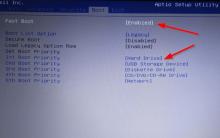









Steam'deki kısıtlamalar nasıl kaldırılır
VKontakte "Erişim kapalı" - nasıl girilir
VKontakte engellendi - sayfa saldırıya uğradı (sorunun çözümü)
Ödeme kaynağı bekleyen siparişlerin geçmişi ve durumları
Sosyal Mühendislik Eğitimi